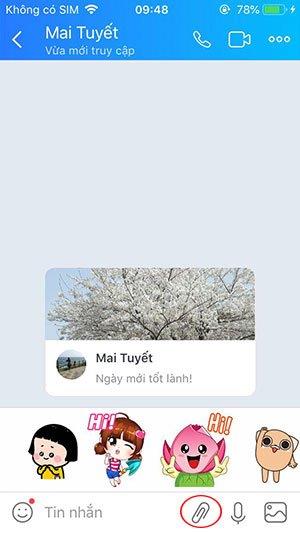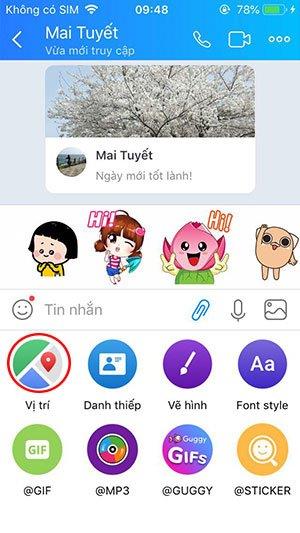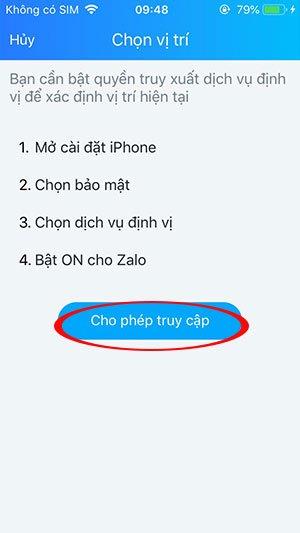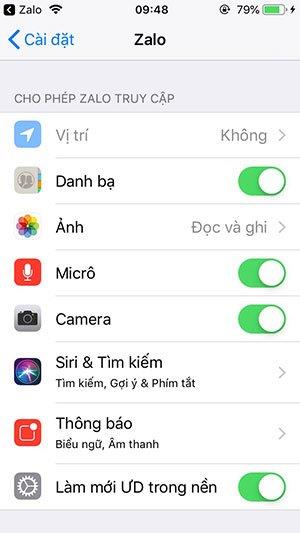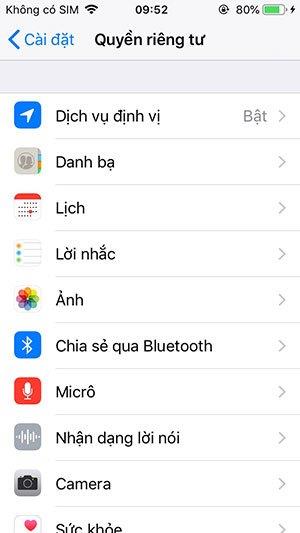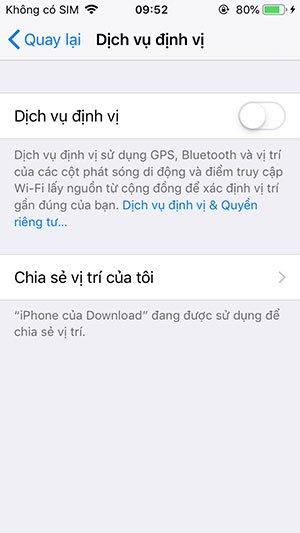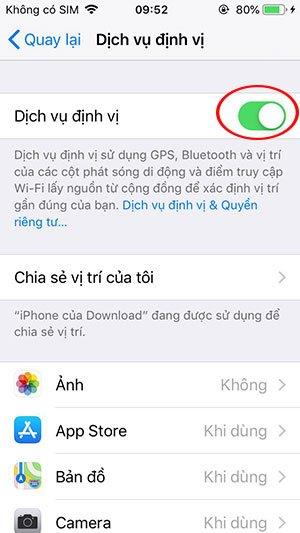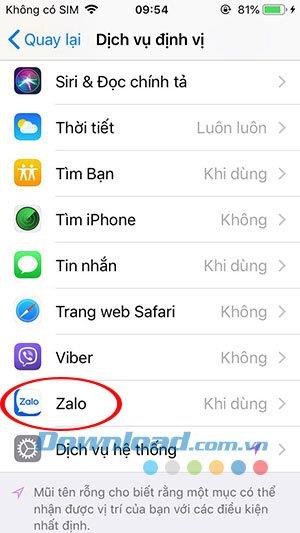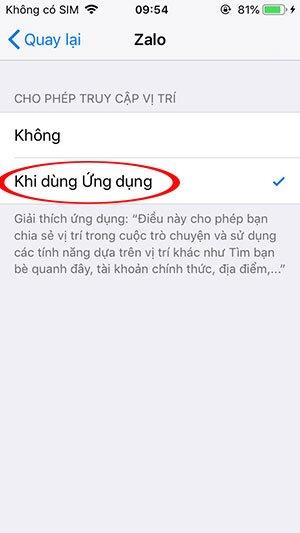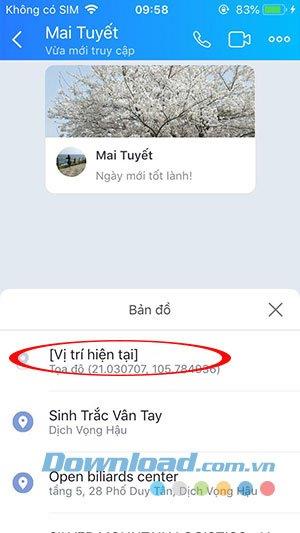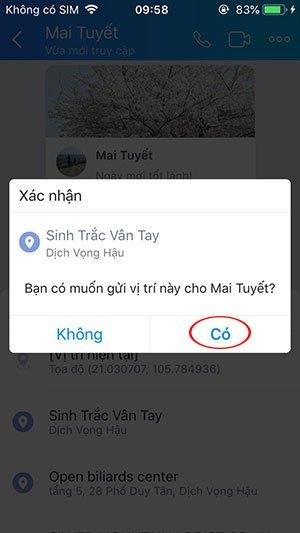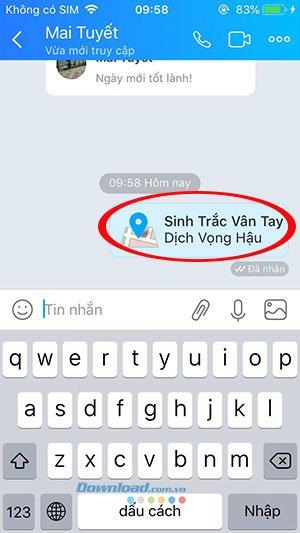La funzione di condivisione della posizione non è certamente nuova per chiunque usi regolarmente l'imessage dell'iPhone. Attualmente la funzione di condivisione della posizione è stata sviluppata da app di messaggistica gratuite come Facebook Messenger, Tango , ecc. Gli utenti non dovranno scrivere l'indirizzo attuale e guidare i loro amici su come arrivarci, semplicemente con un tocco condivideremo rapidamente la posizione corrente con gli altri sulla porta. La finestra di chat di Zalo. Anche se nel processo cambiamo la posizione senza preoccuparci perché l'attuale funzione di localizzazione sarà estremamente efficace.
 Zalo per Windows Zalo per macOS Zalo per Linux Zalo per iOS Zalo per Android
Zalo per Windows Zalo per macOS Zalo per Linux Zalo per iOS Zalo per Android




Istruzioni per condividere la posizione corrente su Zalo ad un amico
Nota: queste operazioni vengono eseguite con Zalo per iOS, quindi quando si utilizzano dispositivi Android verranno eseguite in modo simile. E questa condivisione della posizione può essere applicata a tutto il gruppo di chat di Zalo.
Step 1:
Seleziona un amico dall'elenco di amici di chat con cui desideri condividere la posizione.
Nella casella di input del messaggio, fai clic sull'icona dell'allegato del file, vengono visualizzate molte nuove funzionalità per consentire la selezione, scegli Posizione .
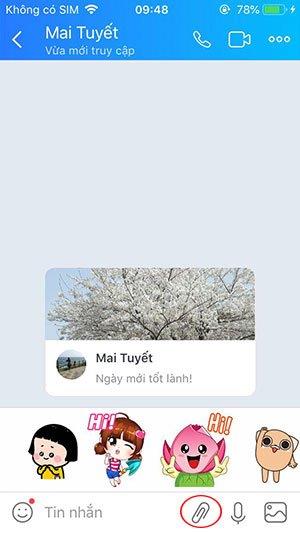
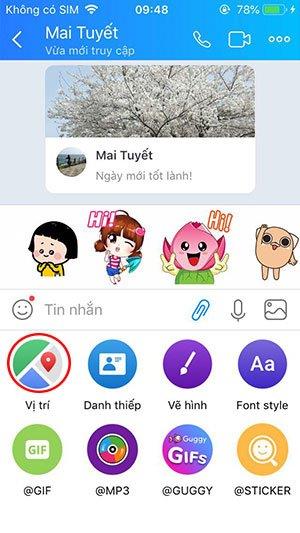
Passaggio 2:
In questo momento, se la posizione non è stata precedentemente visitata, sull'applicazione verrà visualizzato Scegli posizione -> Consenti accesso.
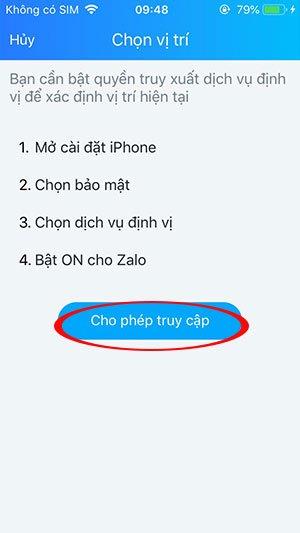
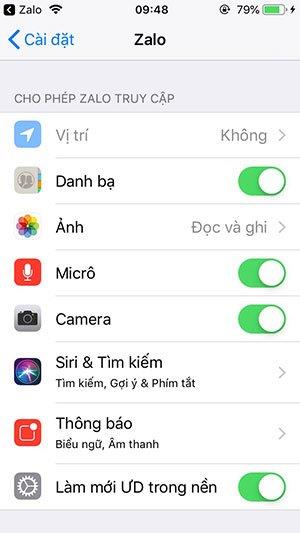
Passaggio 3:
Apri l'app Impostazioni sul tuo dispositivo, quindi vai a Privacy .
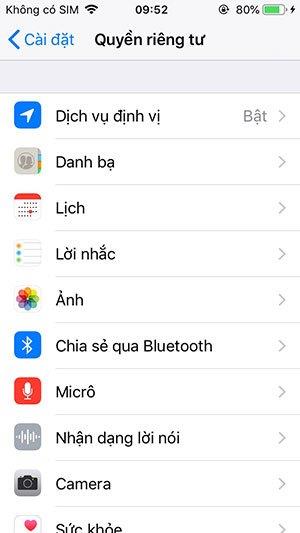
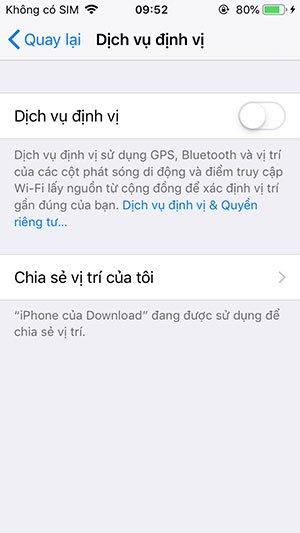
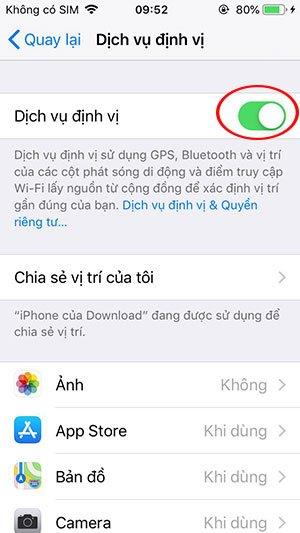
Nell'interfaccia Privacy, fai clic su Servizi di localizzazione e barrare la sezione Servizi di localizzazione per attivare la posizione del dispositivo.
Quindi, scorrere verso il basso per verificare se la funzione di posizionamento è abilitata o meno per Zalo. Se impostato su No , selezionare Quando utilizzare l'applicazione .
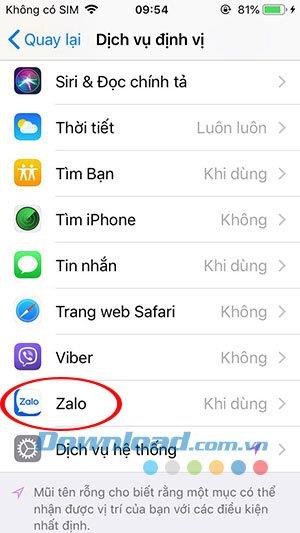
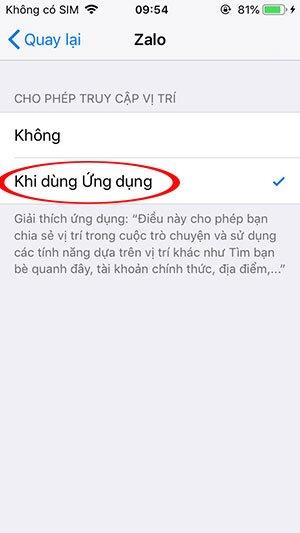
Passaggio 4:
Ritorna per aprire l'applicazione di chat Zalo e fai clic sulla funzione di localizzazione menzionata nel passaggio 1 vedremo la tua posizione aggiornata, scegli la tua posizione più accurata toccando la selezione. lì.
Quindi verrà visualizzata una piccola finestra di conferma per confermare che si desidera inviare la posizione alla persona selezionata -> Sì .
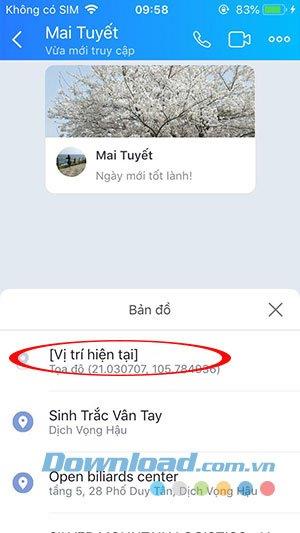
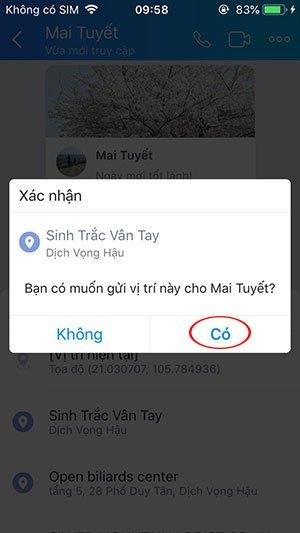
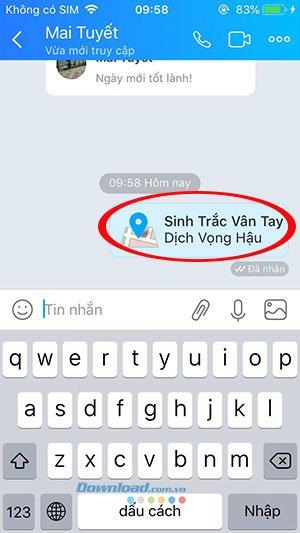
La persona che ha ricevuto questa condivisione da te ha semplicemente cliccato su quella posizione espanderà la mappa per andare a quella posizione.
Video su come condividere la posizione corrente su Zalo
Sopra ti abbiamo mostrato come condividere la posizione corrente su Zalo in modo molto semplice. Speriamo che questa guida ti aiuti a raggiungere rapidamente la posizione condivisa con una mappa molto dettagliata.
Potresti essere interessato a: